Kaip iš naujo nustatyti „Apple ID“ slaptažodį: 6 paaiškinimo būdai
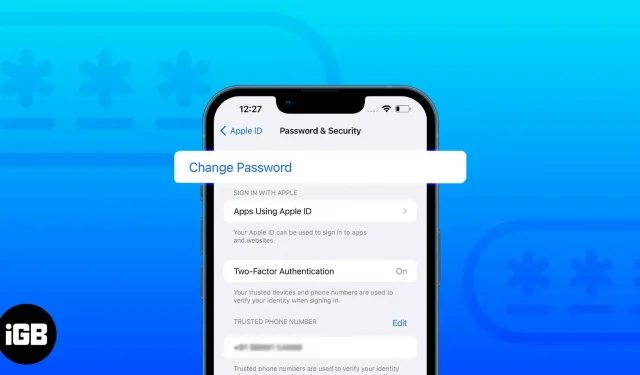
Apple ID yra raktas į visas Apple techninės ir programinės įrangos paslaugas. Ir šis raktas yra apsaugotas slaptažodžiu, kurį žinote tik jūs! Gali būti daug priežasčių, kodėl gali tekti iš naujo nustatyti Apple ID slaptažodį. Taip gali būti dėl to, kad slaptažodis buvo pažeistas arba jį per sunku prisiminti. Paprastai saugumo sumetimais retkarčiais keiskite „Apple ID“ slaptažodį.
Bet kuriuo atveju turite žinoti, kaip iš naujo nustatyti „Apple ID“ slaptažodį „iPhone“, „iPad“, „Apple Watch“ ar „Mac“. Ir jei nežinote, kaip tai padaryti, skaitykite kartu, kad sužinotumėte.
- Kaip iš naujo nustatyti „Apple ID“ slaptažodį „iPhone“ ir „iPad“.
- Iš naujo nustatykite „Apple ID“ slaptažodį „Mac“.
- Iš naujo nustatykite Apple ID slaptažodį iš Apple Watch
- Iš naujo nustatykite Apple ID slaptažodį internete
- Iš naujo nustatykite „Apple ID“ slaptažodį kitame įrenginyje naudodami „Apple“ palaikymą
- Apsilankykite „Apple Store“, kad pakeistumėte „Apple ID“ slaptažodį
Kaip iš naujo nustatyti „Apple ID“ slaptažodį „iPhone“ ir „iPad“.
- Atidarykite Nustatymai ir bakstelėkite Apple ID reklamjuostę.
- Spustelėkite „Slaptažodis ir sauga“.
- Pasirinkite Keisti slaptažodį.
- Kai būsite paraginti, įveskite savo iPhone arba iPad prieigos kodą.
- Du kartus įveskite naują slaptažodį ir spustelėkite Keisti.
Galite atlikti tuos pačius veiksmus, net jei pamiršote dabartinį „Apple ID“ slaptažodį.
Iš naujo nustatykite „Apple ID“ slaptažodį „Mac“.
- Spustelėkite Apple logotipą.
- Pasirinkite Sistemos nuostatos. „MacOS Ventura“ sistemoje tai yra sistemos nuostatos.
- Pasirinkite Apple ID. „MacOS Ventura“ turite spustelėti „Apple ID“ reklamjuostę.
- Pasirinkite Slaptažodis ir sauga.
- Spustelėkite Keisti slaptažodį. Gali tekti šiek tiek palaukti.
- Kai būsite paraginti, įveskite savo „Mac“ slaptažodį.
- Du kartus įveskite naują slaptažodį, kad jį patvirtintumėte.
- Spustelėkite Keisti, kad patvirtintumėte.
Pastaba. Jei naudojate „macOS Mojave“ ar senesnę versiją, spustelėkite „iCloud“ → Paskyros informacija → Sauga → Iš naujo nustatyti slaptažodį.
Galite atlikti tuos pačius veiksmus, net jei neprisimenate dabartinio slaptažodžio.
Iš naujo nustatykite Apple ID slaptažodį iš Apple Watch
- Atidarykite „Apple Watch“ nustatymus.
- Bakstelėkite savo Apple ID.
- Dabar spustelėkite „Slaptažodis ir sauga“.
- Pasirinkite Keisti slaptažodį.
- Jūsų gali būti paprašyta įvesti kodą, išsiųstą į jūsų Apple įrenginius.
- Tada įveskite dabartinį slaptažodį.
- Tada įveskite naują slaptažodį.
- Patvirtinkite naują slaptažodį, įvesdami jį dar kartą.
- Spustelėkite „Redaguoti“, kad patvirtintumėte.
Kaip iš naujo nustatyti Apple ID slaptažodį internete
- Naršyklėje apsilankykite adresu AppleID.Apple.com .
- Prisijunkite naudodami savo Apple ID. Norėdami likti prisijungę, pažymėkite laukelį „Prisiminti mane“.
- Pasirinkite Prisijungimas ir sauga ir spustelėkite Slaptažodis.
- Įveskite savo dabartinį slaptažodį.
- Tada įveskite naują slaptažodį.
- Tada dar kartą įveskite naują slaptažodį, kad patvirtintumėte.
- Spustelėkite „Keisti slaptažodį“, kad patvirtintumėte.
Iš naujo nustatykite „Apple ID“ slaptažodį kitame įrenginyje naudodami „Apple“ palaikymą
Jei neturite prieigos prie jokių „Apple“ produktų arba manote, kad kažkas turi jūsų įrenginius ir slaptažodį, turite greitai gauti pagalbos iš draugų ar šeimos narių ir atlikti šiuos veiksmus:
- Įdiekite „Apple“ palaikymo programą savo „iPhone“. Taip pat galite naudoti iPad arba iPod touch, kuriame veikia iOS 12 arba naujesnė versija.
- Slinkite žemyn ir spustelėkite Iš naujo nustatyti slaptažodį.
- Pasirinkite kitą Apple ID ir vadovaukitės instrukcijomis. Jei jūsų ID jau yra, pasirinkite jį ir spustelėkite Tęsti.
- Įveskite savo Apple ID ir slaptažodį.
- Įveskite bet kurį iš susijusių skaičių ir spustelėkite Atlikta.
- Spustelėkite toliau.
- Pasirinkite vieną iš šių parinkčių:
- Atlikta: pasirinkus šią parinktį, slaptažodžio nustatymo iš naujo nuoroda bus išsiųsta į bet kurį iš jūsų įrenginių. Pasirinkite šią parinktį, jei turite prieigą prie įrenginio. Pasirinkę šią parinktį, vadovaukitės instrukcijomis, kad iš naujo nustatytumėte Apple ID slaptažodį.
- Negalite pasiekti savo Apple įrenginių? Norėdami tęsti slaptažodžio nustatymo iš naujo procesą šiame įrenginyje. Jei pasirinksite tai, judėkite toliau.
- Pasirinkite Siųsti kodą patikimu numeriu.
- Įveskite patvirtinimo kodą.
- Dabar įveskite „iPhone“, prie kurio esate prisijungę naudodami „Apple ID“, slaptažodį. Jei pamiršote savo „iPhone“ kodą, turime išsamų vadovą, kaip jį nustatyti iš naujo.
- Tada įveskite naują slaptažodį.
- Dar kartą įveskite slaptažodį, kad patvirtintumėte.
- Spustelėkite „Kitas“, kad patvirtintumėte.
Apsilankykite „Apple Store“, kad pakeistumėte „Apple ID“ slaptažodį
Kuris? Ar niekas nenori duoti jums savo iPhone, kad iš naujo nustatytumėte savo Apple ID slaptažodį? Na, o gyvenime kartais tenka kovoti vieniems. Tačiau nepraraskite vilties; jei niekas nėra su jumis, turite Apple palaikymą (susijusius su Apple produktais, o ne su gyvenimu). Galite apsilankyti artimiausioje „Apple Store“ ir gauti pagalbos iš ten.
Atminkite, kad jums reikės paskyros atkūrimo kontaktinio asmens, kad jis galėtų padėti iš naujo nustatyti slaptažodį.
Pakeiskite vaiko Apple ID slaptažodį
Kartu su „Apple ID“ slaptažodžio keitimu galite pakeisti ir savo vaiko „Apple ID“ slaptažodį, jei jį įtraukėte naudodami „Family Sharing“.
- Atidarykite Nustatymai → Apple ID.
- Spustelėkite Šeima ir pasirinkite vaiko paskyrą.
- Dabar spustelėkite „Keisti (vaiko) slaptažodį“.
- Tada įveskite naują slaptažodį.
Atminkite, kad ši funkcija veikia tik tiems, kurie savo Apple ID jau nustatė šeimos bendrinimą.
Ką daryti, jei pamiršote savo Apple ID slaptažodį?
Visi aukščiau pateikti metodai yra naudingi, jei žinote dabartinį slaptažodį. Bet jei turite nepastovią atmintį, kaip aš, kuri lengvai pamiršta slaptažodį, apsilankykite oficialiame puslapyje , kad išspręstumėte šią problemą.
Jau minėjome veiksmus, ką daryti, jei jau turite iPhone arba Mac. Štai ką reikia padaryti, jei pamiršote savo Apple ID slaptažodį naujame įrenginyje:
Naujame įrenginyje
Atsinešė naują Apple įrenginį ir kai ruošėtės prisijungti naudodami Apple ID, prisiminėte, kad pamiršote Apple ID slaptažodį (likimo ironija). Nepanikuoju; įveskite savo Apple ID ir spustelėkite Pamiršote Apple ID arba slaptažodį? parinktį, tada vykdykite ekrane pateikiamas instrukcijas.
DUK
Taip. Kai pakeisite „Apple ID“ slaptažodį, jis atsispindės visuose kituose įrenginiuose, prie kurių jis bus prisijungęs, nes bus susietas su „iCloud“.
Priklausomai nuo metodo, galite iš naujo nustatyti „Apple ID“ slaptažodį per 5–15 minučių.
Jei matėte šį kvietimą, „Apple“ gali būti susirūpinęs dėl jūsų paskyros saugumo ir saugumo sumetimais išsiuntė šį kvietimą.
Tai viskas!
Įtemptame gyvenime natūralu pamiršti tokius dalykus kaip Apple ID slaptažodis, GF/BF gimtadienio data, projekto terminai ir kt. Nors turiu pirmosios problemos sprendimą, turėtumėte išsiaiškinti, kaip išspręsti kitas problemas. Be to, periodiškai iš naujo nustatydami „Apple ID“ slaptažodį, jūsų paskyra bus apsaugota nuo įsilaužimų, kenkėjiškų programų ir svetainių. Jei vis dar turite kokių nors abejonių ar klausimų, praneškite man komentaruose.



Parašykite komentarą